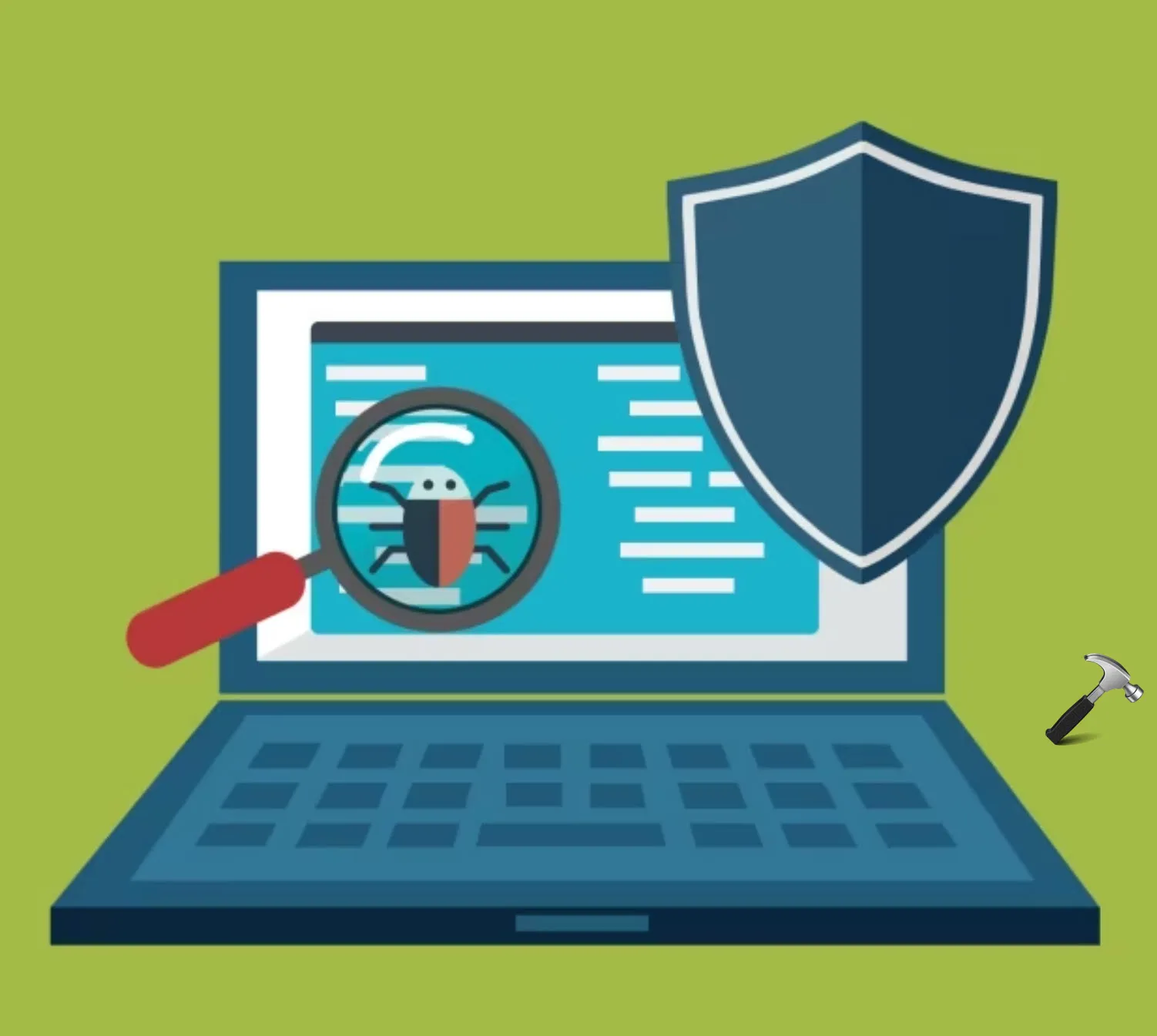Антивирус Microsoft Defender использует защиту в реальном времени для сканирования ваших загрузок и программ, которые вы запускаете на своем устройстве. В этом мы поможем вам исправить Windows Security Virus & Threat Protection Missing в Windows 11/10.
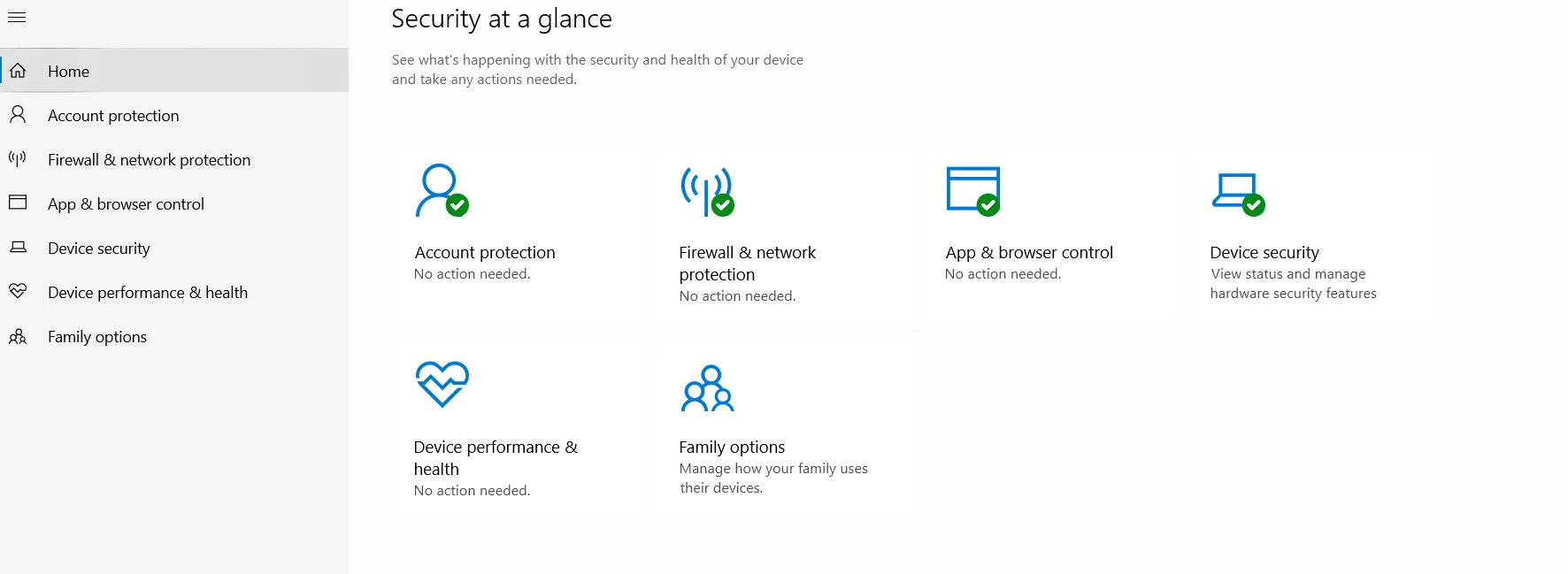
Windows Security показывает, как антивирус Microsoft Defender защищает вас. Он показывает, когда:
- Ваше устройство в последний раз сканировалось на наличие угроз.
- Ваши определения были обновлены в последний раз. Определения — это файлы, которые антивирус Microsoft Defender использует для защиты вашего устройства от новейших угроз.
- Сканирование производительности и работоспособности устройства было выполнено для обеспечения его эффективной работы.
- Множество дополнительных настроек для управления безопасностью вашего устройства
Сделать сёрфинг по Интернету безопаснее и удобнее помогут прокси от ProxyElite. Перед тем, как купить прокси, попробуйте их в деле бесплатно — компания предоставляет для теста 60 минут бесплатных прокси без карты.
Исправление: Защита от вирусов и угроз безопасности Windows отсутствует в Windows 11/10
Решение 1: Исправление с помощью редактора локальной групповой политики
1. Нажмите клавиши Windows+R. Введите gpedit.mscи нажмите OK.
2. Проложите путь:
Computer Configuration\Administrative Templates\Windows components\Windows Security\Virus and threat protection
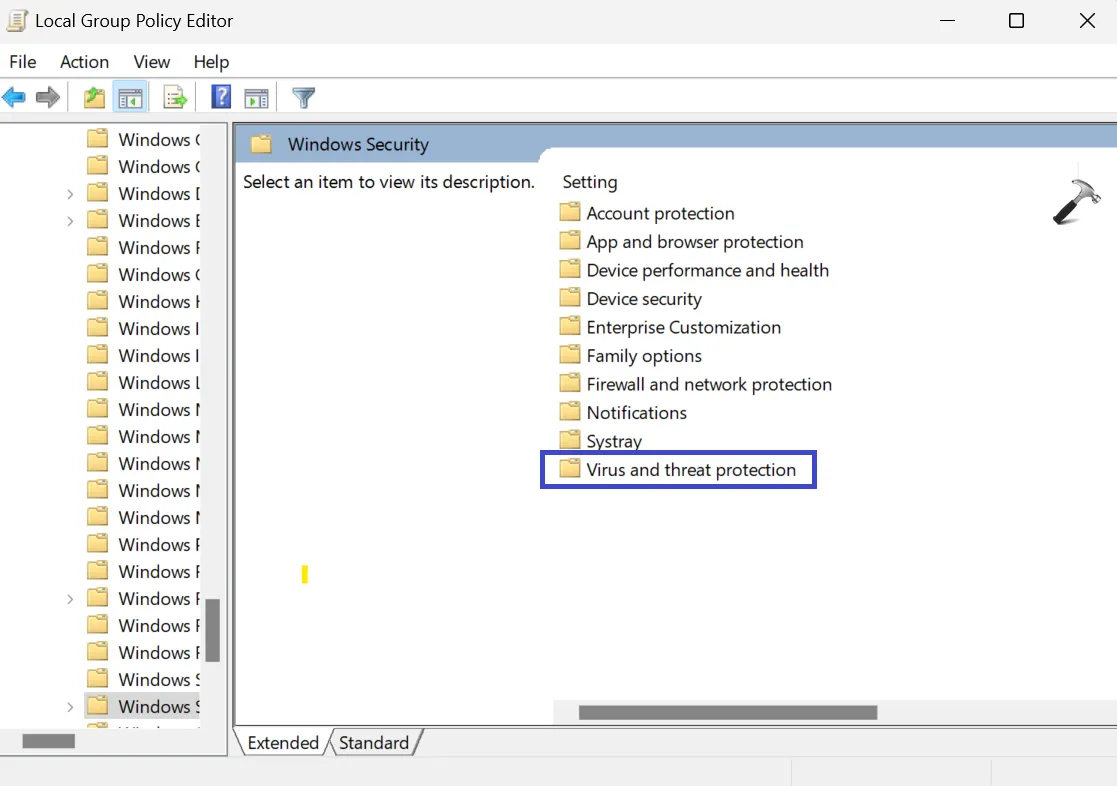
3. На правой панели дважды щелкните «Скрыть область защиты от вирусов и угроз».
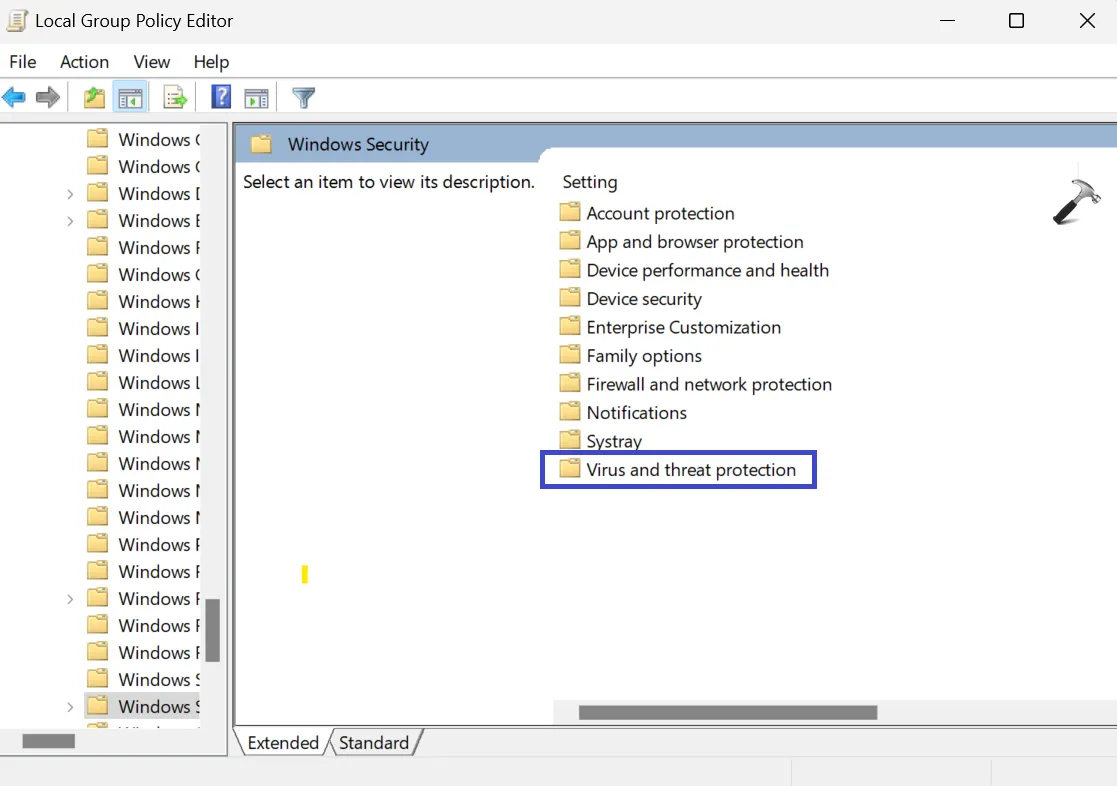
4. Появится окно с подсказкой.
Выберите «Не настроено» или «Отключено», чтобы отобразить защиту от вирусов и угроз в разделе «Безопасность Windows».
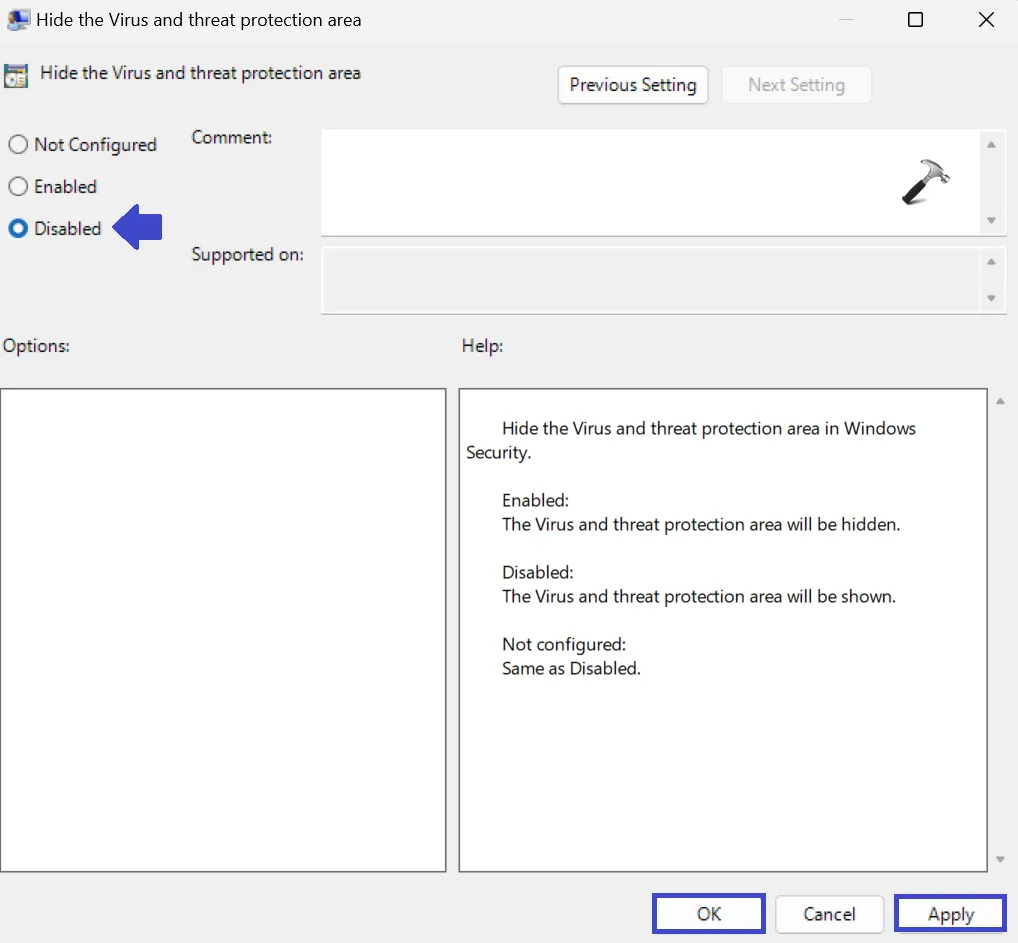
Выберите «Включено», чтобы скрыть защиту от вирусов и угроз в разделе «Безопасность Windows».
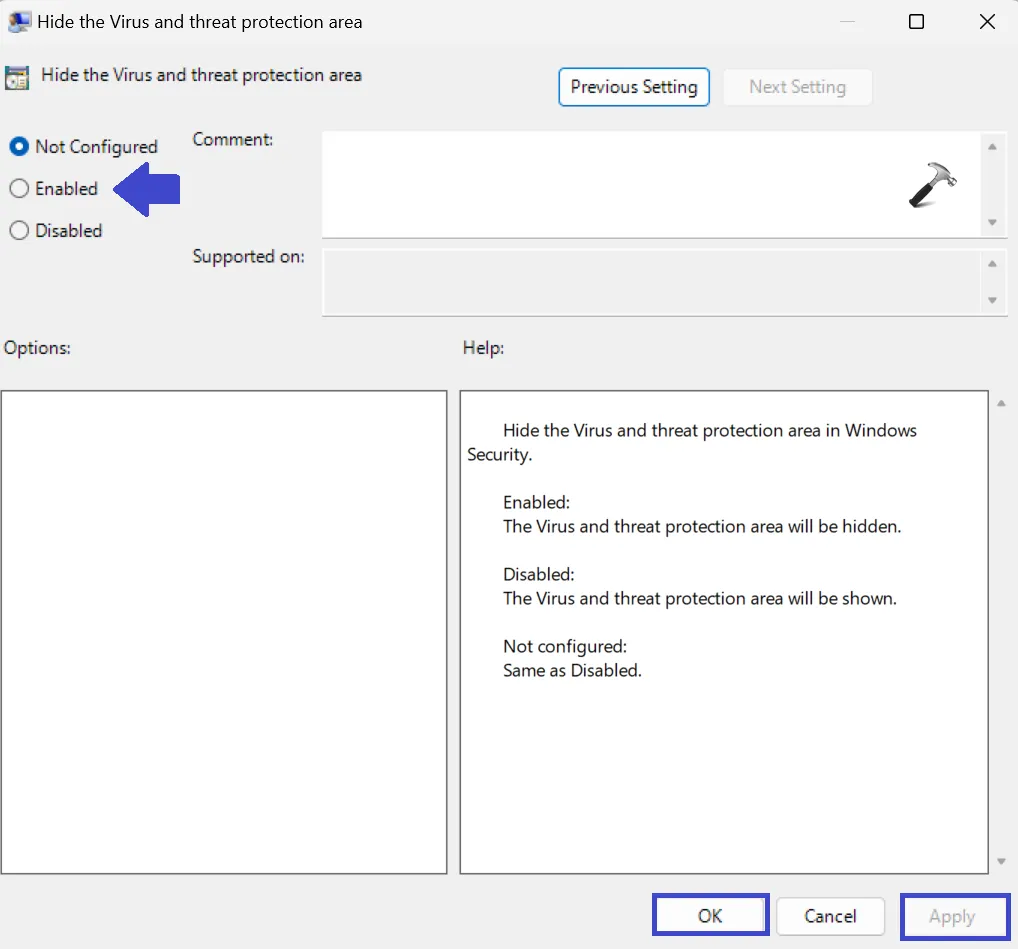
5. Нажмите «ОК», а затем «Применить».
6. Перезагрузите ПК, чтобы применить настройки.
Решение 2: Исправить с помощью редактора реестра
1. Нажмите клавиши Windows+R. Введите regedit.exeи нажмите OK.
2. Проложите путь:
Computer\HKEY_LOCAL_MACHINE\SOFTWARE\Microsoft\Windows Defender Security Center\Virus and threat protection
3. Теперь нажмите на раздел реестра «UILockdown». Если у вас нет ключа, вы можете его создать.
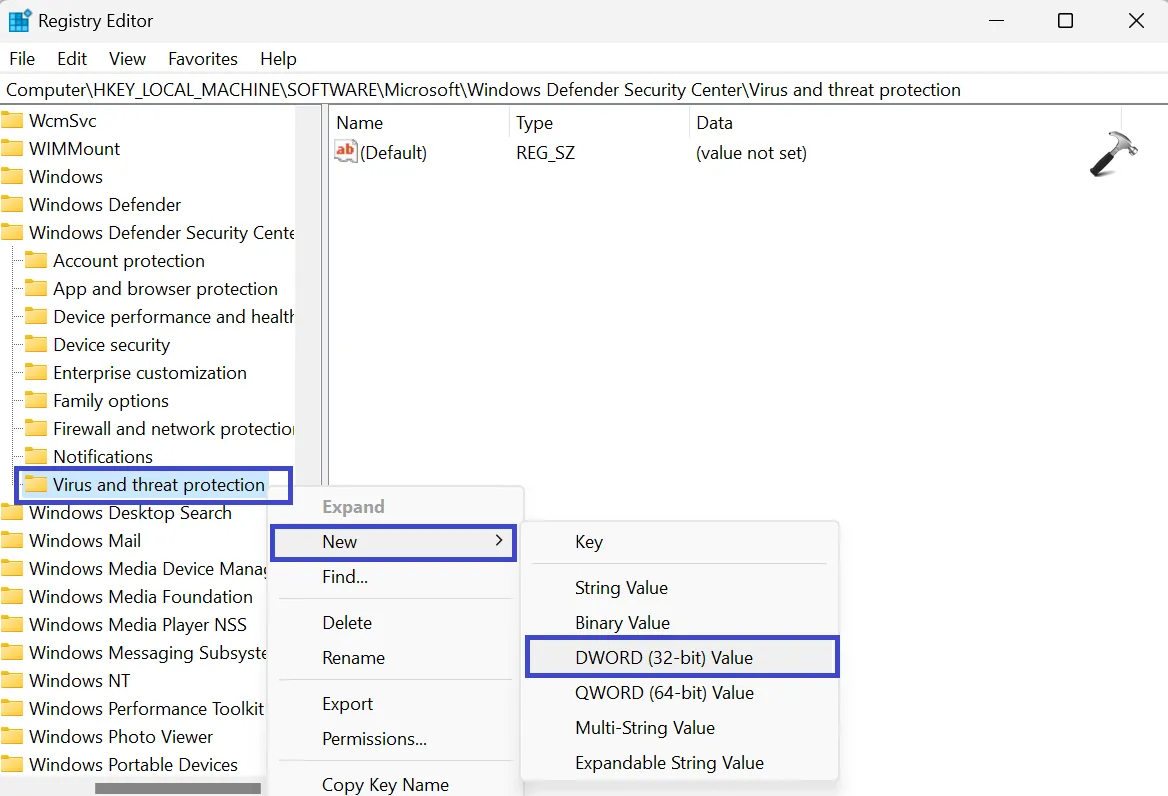
Чтобы создать раздел реестра, щелкните правой кнопкой мыши на «Защита от вирусов и угроз» => Создать => Значение DWORD(32-бита). Введите «UILockdown» и нажмите ОК.
Ваш ключ создан.
4. Теперь дважды щелкните на «UILockdown». Появится окно с подсказкой.
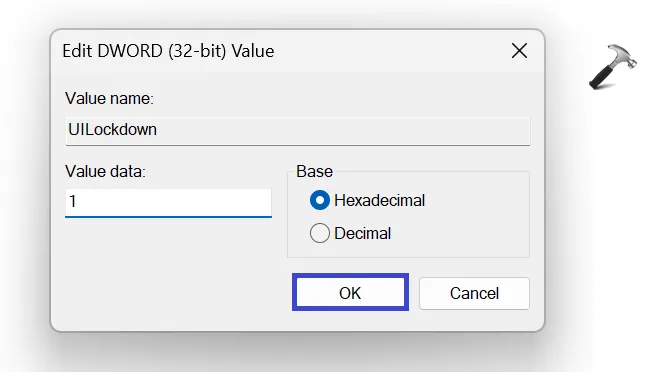
Установите значение 0, чтобы отобразить. Или вы также можете удалить «UILockdown», чтобы отобразить защиту от вирусов и угроз.
Чтобы скрыть, установите значение 1.
5. Закройте окно реестра и перезагрузите компьютер, чтобы применить настройки.
Видео исправление
Если хотите, вы также можете посмотреть эту живую видеодемонстрацию исправления:
Вот и все!